Met frequentiescheiding in Photoshop kun je huidoneffenheden zoals puistjes en vlekken effectief retoucheren, terwijl de textuur van de huid behouden blijft. Hierdoor blijft de natuurlijkheid van het gezicht gewaarborgd, zodat er een professionele uitstraling wordt bereikt. Deze tutorial laat je stap voor stap zien hoe je de frequentiescheiding in de praktijk toepast om de afbeelding van "Miss Wandelbaar" te perfectioneren.
Belangrijkste bevindingen
- Frequentiescheiding scheidt kleuren en structuren.
- Gebruik het stempelgereedschap voor nauwkeurige retouches.
- Let op de juiste penseelinstellingen voor optimale resultaten.
Stap-voor-stap handleiding
Stap 1: Afbeelding openen en voorbereiden
Open je afbeelding in Photoshop door een bitbestanden (8 bit) te laden. Dit stelt je in staat om veel van de volgende technieken toe te passen, inclusief de frequentiescheiding. Met een eenvoudige toetsdruk kun je vervolgens de eerder opgeslagen actie afspelen om de workflow efficiënter te maken. Gewoonlijk zou het afbeeldingsvenster aan één kant moeten worden verplaatst, zodat je de gereedschappen gemakkelijker kunt bereiken.
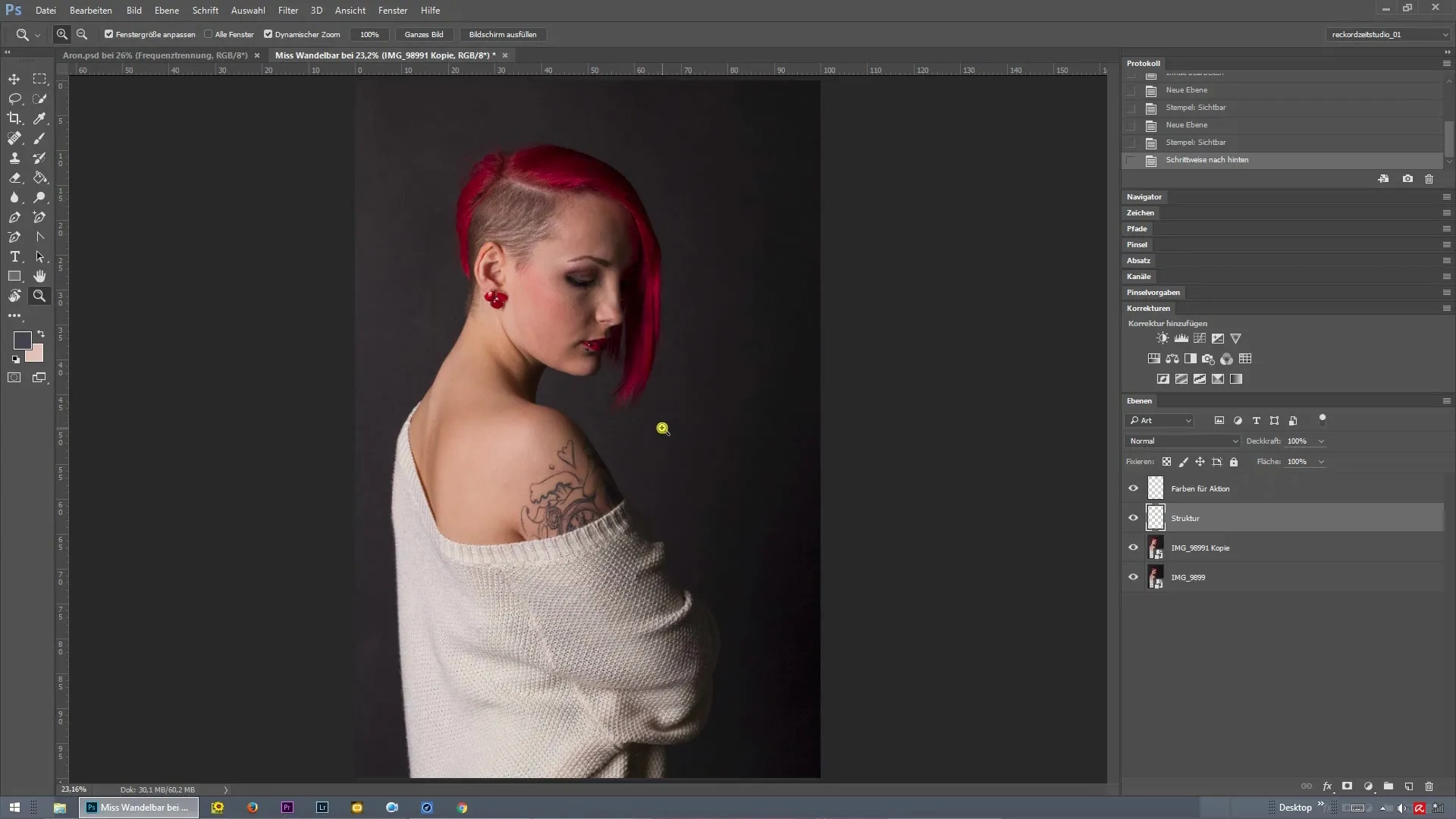
Stap 2: Frequentiescheiding uitvoeren
Kies nu de juiste waarde voor de frequentiescheiding. Dit is de pixelgrootte waarbij de structuren zichtbaar blijven, terwijl de kleuren worden gefilterd. Een waarde van vier pixels kan te laag zijn; verhoog de waarde naar een hogere pixelgrootte om een schone en gerichte scheiding te waarborgen. Bevestig je selectie met "OK".
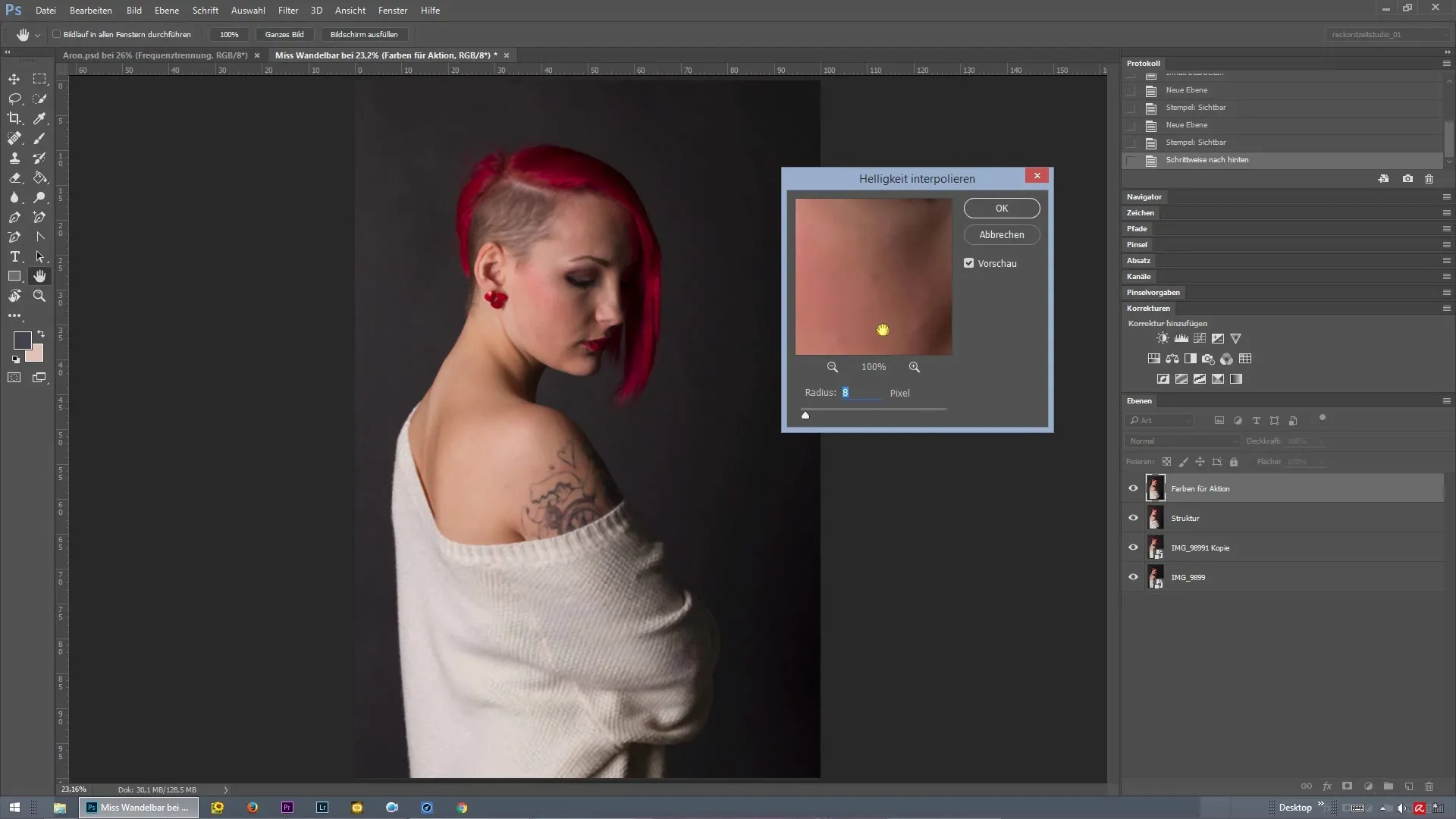
Stap 3: Stempelgereedschap activeren
Activeer het stempelgereedschap om te beginnen met het retoucheren van het gezicht. Hiermee kun je schone huidstructuren uit andere delen van het gezicht stempelen en deze op de oneffenheden aanbrengen. Focus volledig op de structuur en negeer voorlopig de kleurnormen. Dat zorgt ervoor dat het resultaat natuurlijker en minder bewerkt uitziet.
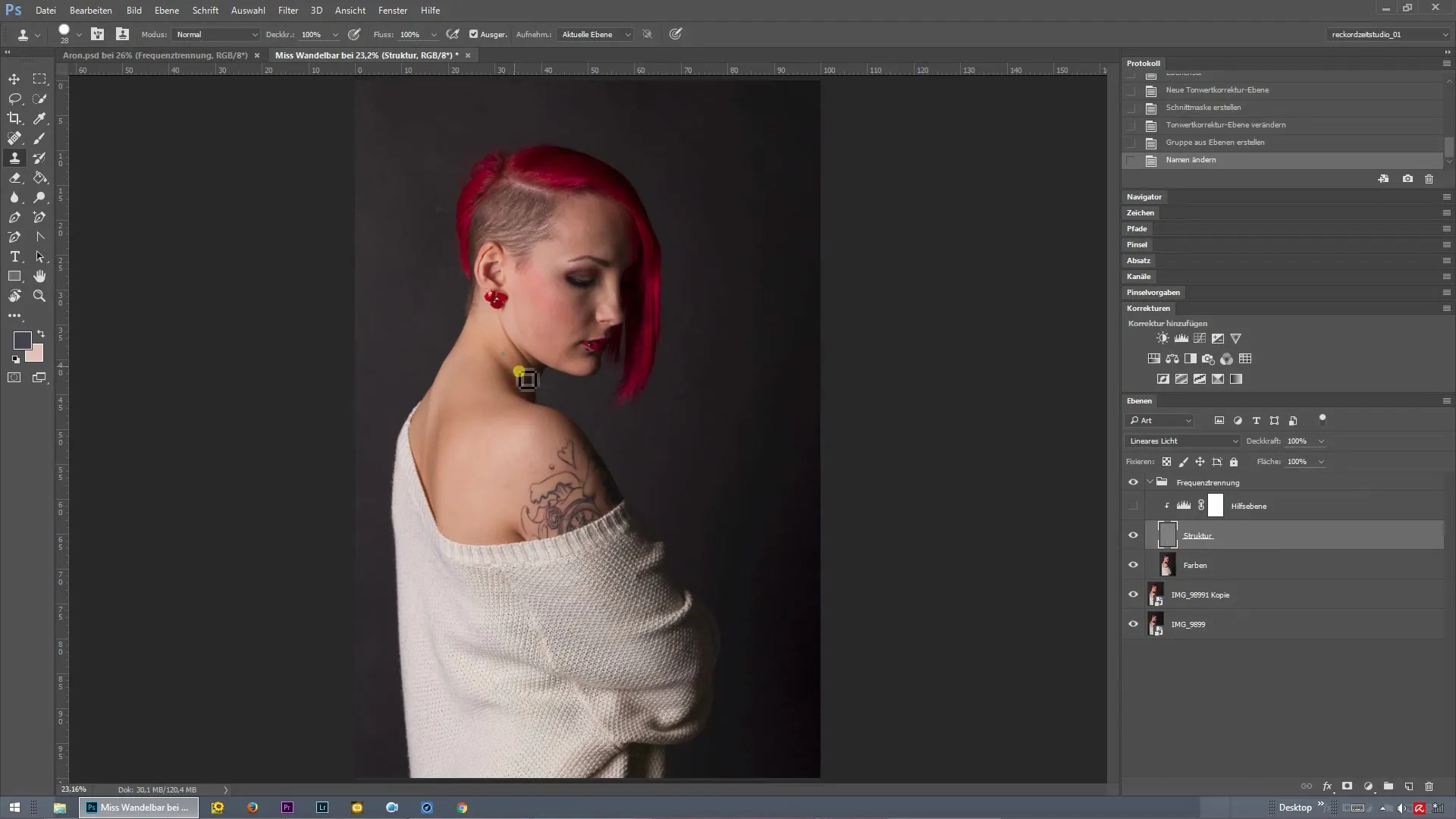
Stap 4: Huidoneffenheden retoucheren
Begin nu met het corrigeren van huidoneffenheden door de schone structuren over de problematische gebieden te stempelen. Zorg ervoor dat je de juiste huidstructuur kiest voor een harmonieuze oppervlakte. Je kunt zelfs de kleinste details zoals uitstekende wenkbrauwen of afzonderlijke haarlokken bewerken om de look te perfectioneren.
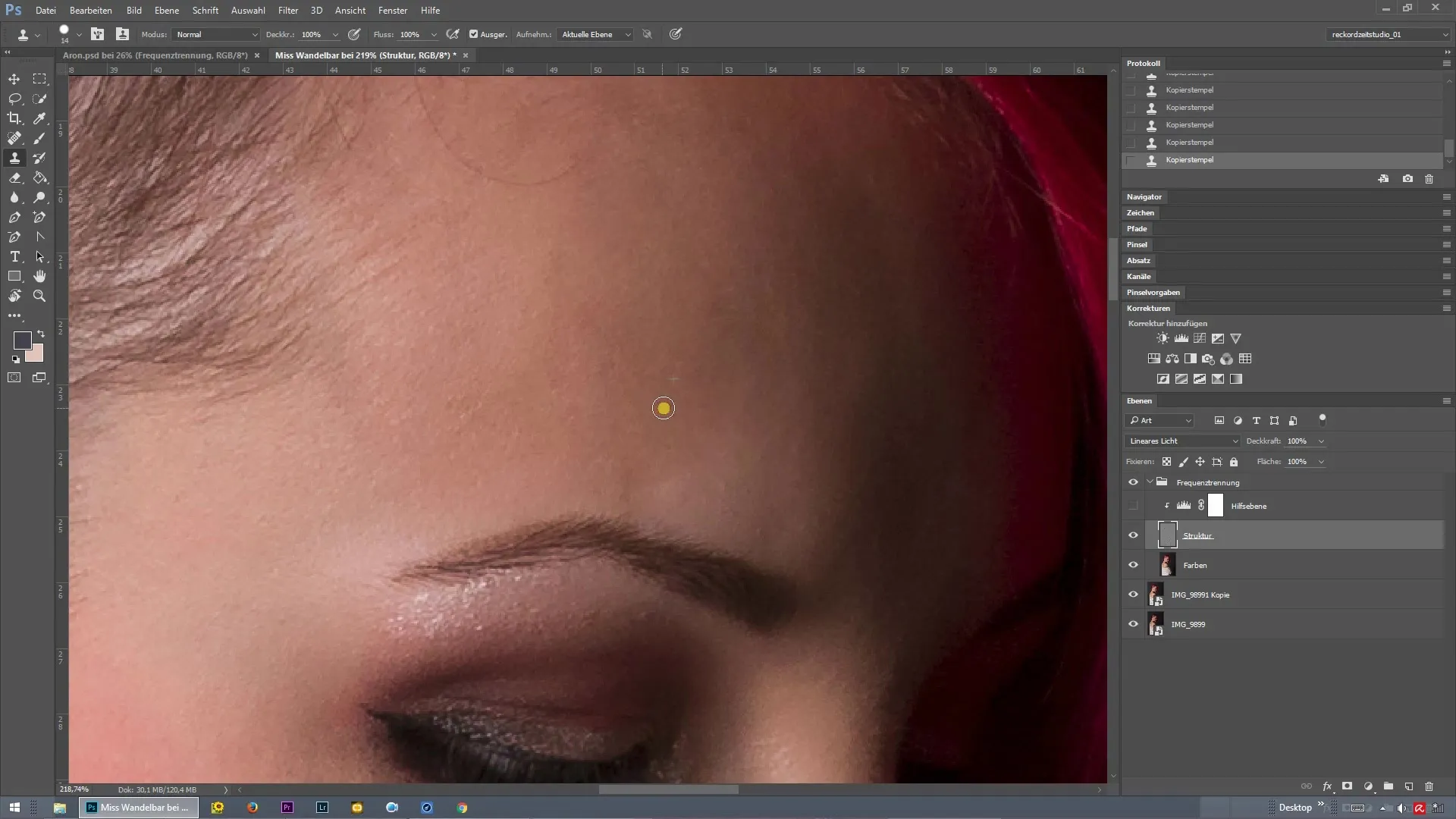
Stap 5: Hulplijn activeren
Om volledige controle over de retouche te hebben, activeer de hulplijn. Deze geeft je de structuren duidelijker weer, terwijl de kleurinformatie zich in de onderliggende laag bevindt. Zet de gekleurde lagen uit als deze storend zijn. Dit helpt je om je op de textuur van de huid te concentreren.
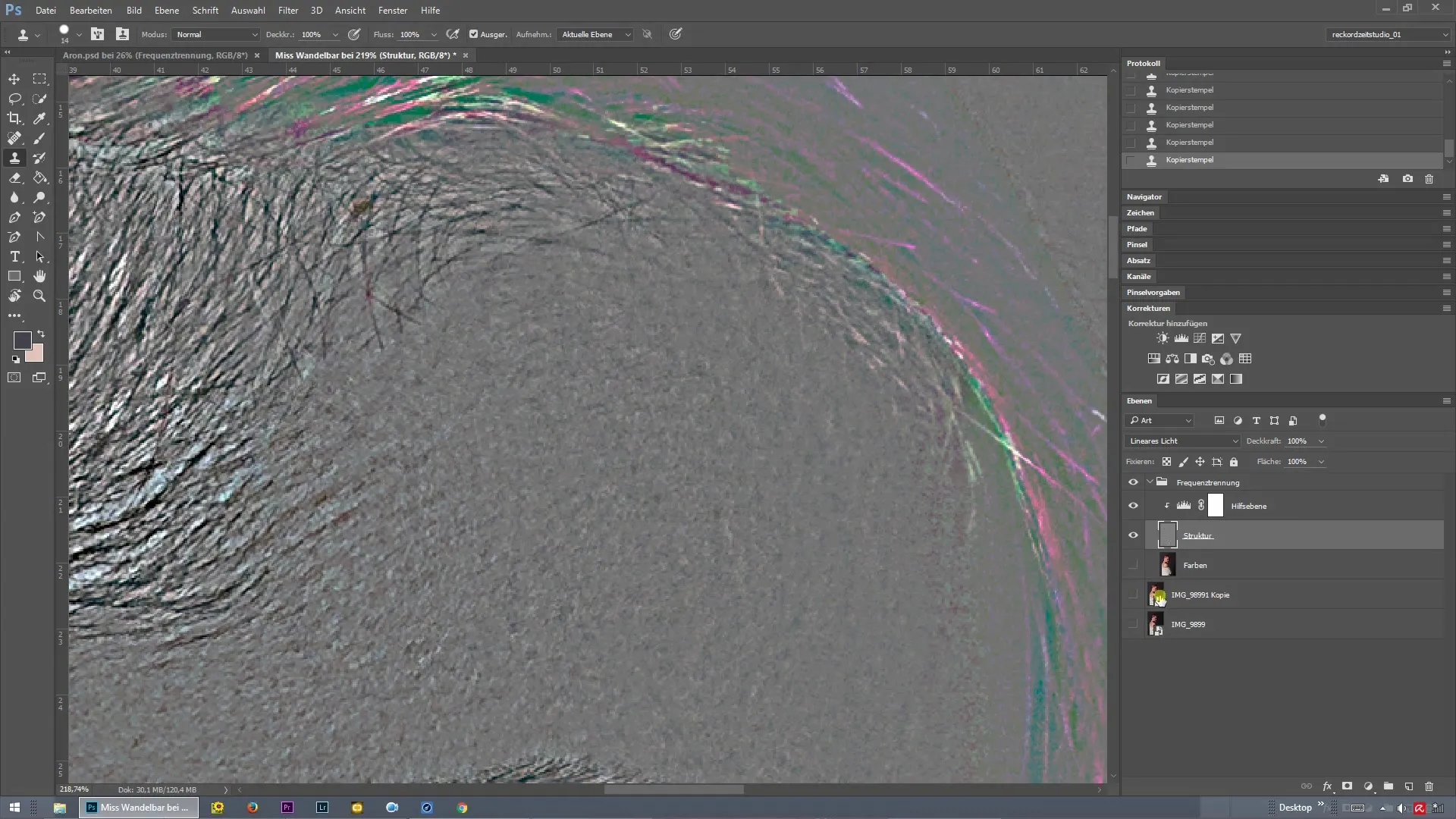
Stap 6: Laatste details en penseelinstellingen
Maak tenslotte kleinere aanpassingen en wees alert om geen dubbele structuren te creëren. Blijf de hulplijn in- en uitschakelen om te controleren of het effect in balans is. Zorg ervoor dat de penseelinstellingen voor het stempelgereedschap optimaal zijn: 100% dekkracht en 100% flow. Stel de penseelhardheid in op 100%, zodat je geen ongewenste kleurcontouren met stempelt.
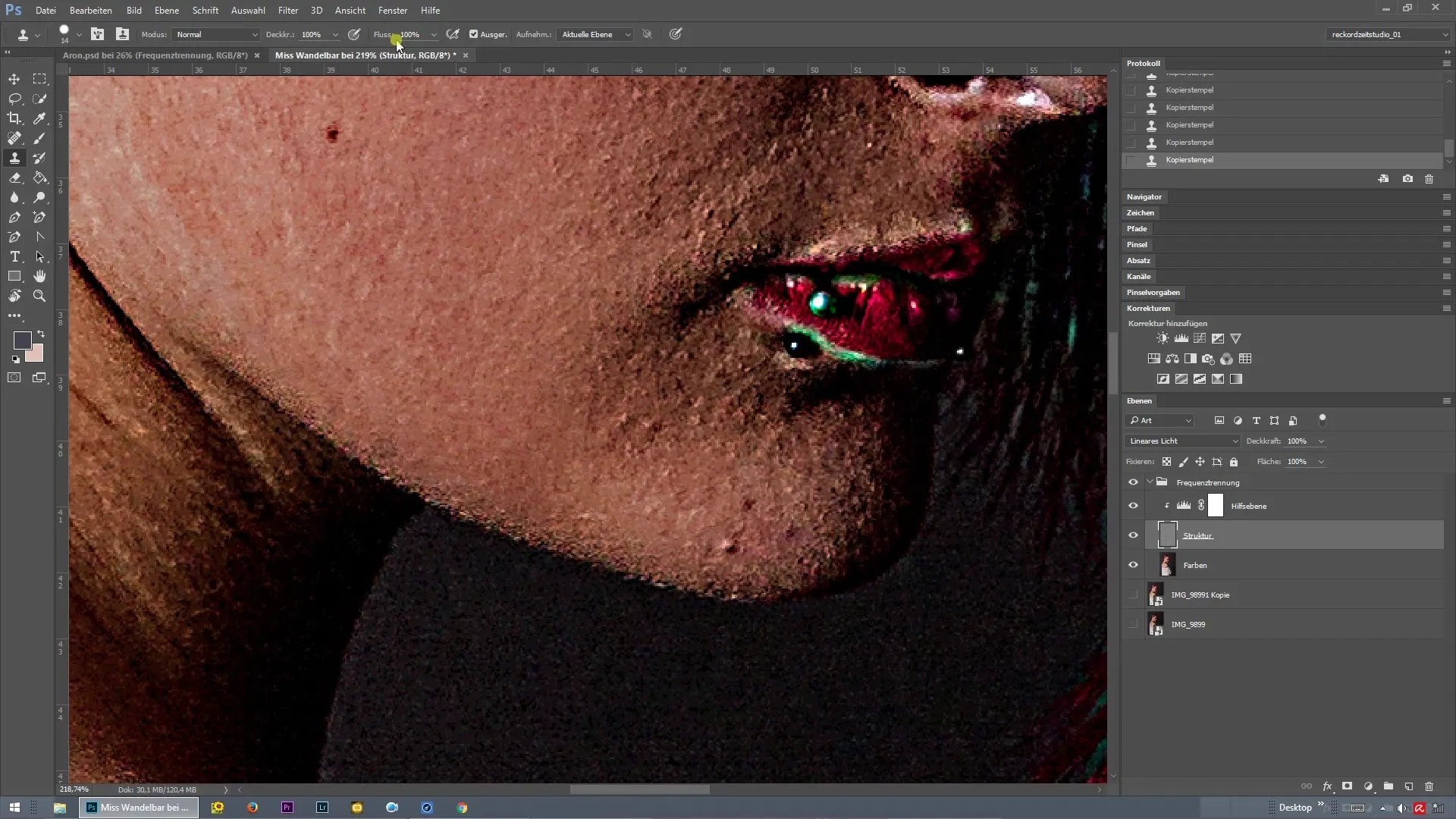
Stap 7: Laatste controle
Controleer je afbeelding om er zeker van te zijn dat alle oneffenheden zijn verholpen. Doorloop het hele gezicht systematisch om ervoor te zorgen dat er geen detail over het hoofd is gezien. Vergeet niet om op de neusbrug en rond de oren te letten. De afbeelding zou nu een perfecte retouche moeten hebben met een natuurlijk ogende huidstructuur.
Stap 8: Afwerking
Als je tevreden bent met het resultaat, kun je de afbeelding opslaan en je technische vaardigheden toepassen in toekomstige retoucheprojecten. Als je geïnteresseerd bent in meer tutorials, krijg je in de volgende les de kans om de structuur van schouders en kleding te bewerken en tegelijkertijd de frequentiescheiding verder toe te passen.
Samenvatting – Frequentiescheiding in Photoshop: huidretoucheren eenvoudig gemaakt
In deze uitgebreide gids heb je geleerd hoe je de frequentiescheiding effectief toepast in Photoshop om huidoneffenheden te retoucheren en de structuur van het gezicht te behouden. Met de juiste gereedschappen en technieken kun je professionele resultaten behalen die je afbeeldingen de laatste hand geven.
Veelgestelde vragen
Hoe werkt de frequentiescheiding in Photoshop?De frequentiescheiding scheidt de kleurinformatie van de structuren in een afbeelding, zodat je gericht aan beide kunt werken.
Heb ik speciale gereedschappen nodig voor de frequentiescheiding?Nee, het stempelgereedschap en de hulplijnen zijn voldoende om effectieve resultaten te behalen.
Hoe vind ik de juiste instellingen voor de frequentiescheiding?Een waarde tussen 5 en 10 pixels werkt meestal goed, afhankelijk van de resolutie van je afbeelding.
Kunt de frequentiescheiding de beeldkwaliteit beïnvloeden?Nee, als het correct wordt toegepast, blijft de beeldkwaliteit hoog.
Hoe kan ik de resultaten van de frequentiescheiding controleren?Gebruik hulplijnen en zet kleur- en structuurinformatie aan en uit voor een nauwkeurige feedback.


